ledemkhoc
Thành viên
- Tham gia ngày
- 06/06/2014
- Bài viết
- 39
1: KONBOOT :::::
-> gốc ( $$$$$$$ )
-> dùng cái này nhé ^_^

2: USB hay thiết bị khác ....::::::
-----------------
-Đầu tiên bạn gắn USB vào máy tính, truy cập thư mục kon-bootUSB vừa giải nén, chạy file konboot_usb.exe. Trên cửa sổ dòng lệnh mở ra, bạn nhấn phím Y > Enter. Nếu có nhiều USB đang kết nối với máy tính, bạn gõ ký tự ổ USB muốn dùng > nhấn Enter... nếu không được bạn thử chạy file đó với quyền administrator với WIn 7 or 8 nhé!.
hoặc bạn có thể đánh nó ra CD tùy bạn!.
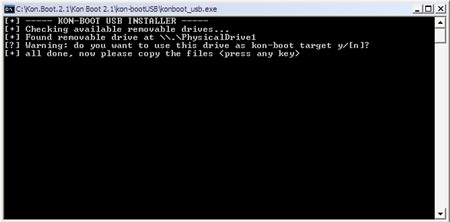
--sau khi hoàn thành! thì bạn đến bước 2 là bước mà bạn dùng để đăng nhập bỏ qua pass( ko phải phá pass)
-Bạn thiết lập BIOS ưu tiên khởi động từ CD/USB trước, sau đó gắn USB hay cho CD ổ đĩ và khởi động máy.
nó sẽ xuất hiện như thế này!:
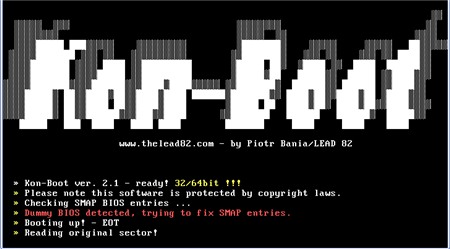
- Sau khi xuất hiện màn hình Kon Boot này nó sẽ thông thường đến phần đăng nhập vào windows bạn cứ việc thẳng tiến bấm vào nút đăng nhập
++ bạn bấm Shift 5 lần nó sẽ lên khung cmd và gõ whoami để xem như thế nào nhé!
End.
Video cho các bạn dễ hiểu
-> gốc ( $$$$$$$ )
-> dùng cái này nhé ^_^

2: USB hay thiết bị khác ....::::::
-----------------
-Đầu tiên bạn gắn USB vào máy tính, truy cập thư mục kon-bootUSB vừa giải nén, chạy file konboot_usb.exe. Trên cửa sổ dòng lệnh mở ra, bạn nhấn phím Y > Enter. Nếu có nhiều USB đang kết nối với máy tính, bạn gõ ký tự ổ USB muốn dùng > nhấn Enter... nếu không được bạn thử chạy file đó với quyền administrator với WIn 7 or 8 nhé!.
hoặc bạn có thể đánh nó ra CD tùy bạn!.
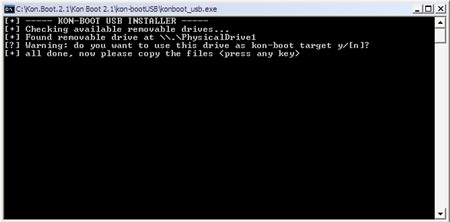
--sau khi hoàn thành! thì bạn đến bước 2 là bước mà bạn dùng để đăng nhập bỏ qua pass( ko phải phá pass)
-Bạn thiết lập BIOS ưu tiên khởi động từ CD/USB trước, sau đó gắn USB hay cho CD ổ đĩ và khởi động máy.
nó sẽ xuất hiện như thế này!:
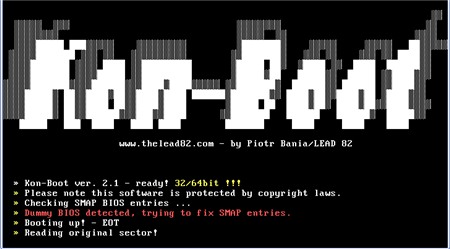
- Sau khi xuất hiện màn hình Kon Boot này nó sẽ thông thường đến phần đăng nhập vào windows bạn cứ việc thẳng tiến bấm vào nút đăng nhập
++ bạn bấm Shift 5 lần nó sẽ lên khung cmd và gõ whoami để xem như thế nào nhé!
End.
Video cho các bạn dễ hiểu


